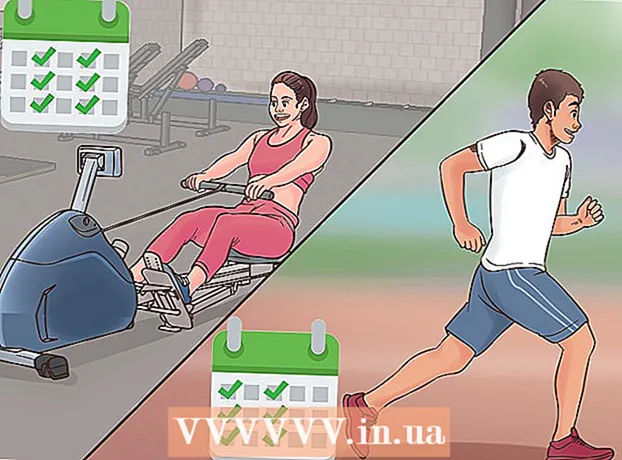Autor:
Louise Ward
Data De Criação:
11 Fevereiro 2021
Data De Atualização:
1 Julho 2024

Contente
É fácil abrir sua caixa de entrada e visualizar o conteúdo do Yahoo! Ao fazer login no site em seu desktop e clicar em "Mail", ou fazer login no aplicativo móvel, você pode abrir o Yahoo Mail.
Passos
Método 1 de 2: Usando aplicativos móveis (iOS e Android) Usando o aplicativo móvel (iOS e Android)
Abra o aplicativo "Yahoo Mail".

pressione Assinar em (Conecte-se).
Insira o seu endereço de email.
pressione Próximo (Próximo).

Coloque sua senha.
pressione Assinar em (Conecte-se).
Toque em um e-mail. Esse email será aberto.
Clique no anexo. Se o e-mail tiver um anexo, o anexo será aberto se clicado; Você pode baixar ou compartilhar o anexo no canto superior direito da tela.
Saia da tela com anexos.
Clique no ícone ⋮ horizontal. Você terá algumas opções:
- marcar como não lido (marcar como não lido) - Altere o e-mail aberto de volta para o estado fechado.
- Marcar esta mensagem com estrela (Marcar esta mensagem com estrela) - Coloque este e-mail na pasta "Com estrela" ("Com estrela").
- marcar como spam (Marcado como spam) - Adicione este e-mail e o remetente à pasta de spam.
- Imprimir ou compartilhar (Imprimir ou compartilhar) - Mostrar opções de compartilhamento, como enviar e-mail como mensagem, imprimir e-mail etc.
Feche o menu. Você pode tocar em qualquer lugar diferente do menu da tela para fechar o menu.
Clique na seta reversa. A partir daqui, você pode:
- pressione Resposta (Resposta) para responder a este e-mail.
- pressione ⏭ Avançar para enviar um e-mail a um contato.
Feche o menu.
Pressione o botão "Mover para". Um ícone é uma pasta com uma seta para cima. A partir daqui, você pode:
- O arquivamento de e-mail significa deletar e-mails da caixa de entrada, mas permanecer na sua conta.
- Marque o e-mail como spam.
- Crie uma nova pasta para o e-mail. Dessa forma, a nova pasta aparecerá como uma opção neste menu.
Feche o menu.
Clique no ícone da caixa. Isso irá arquivar e-mails com apenas um toque.
Clique no ícone da lata de lixo. Isso moverá o e-mail da sua caixa de entrada para a lixeira.
pressione <Caixa de entrada (<Caixa de entrada).
pressione ☰. A partir daqui, você pode ver todas as pastas em seu Yahoo Mail:
- Caixa de entrada
- Não lida (não lida)
- Com estrela (com estrela)
- Rascunhos
- Enviei
- Arquivo
- Spam
- Lixo (lixo)
- Categorizações ("Pessoas", "Social", "Viagem", "Compras" e "Finanças")
- Quaisquer pastas personalizadas que você tenha feito
pressione Caixa de entrada (Caixa de entrada). Isso o levará de volta à caixa de entrada. Você abriu e revisou a mensagem com sucesso! propaganda
Método 2 de 2: usar o site do desktop
Abra o site do Yahoo Site do Yahoo.
Clique Assinar em (Conecte-se). Esta mensagem está no canto superior direito da página do Yahoo.
Insira o seu endereço de email.
pressione Próximo (Próximo).
Coloque sua senha.
pressione Assinar em (Conecte-se).
pressione Enviar (Cartas). Você pode encontrar este botão à direita do botão Conecte-se.
Clique em um email.
Familiarize-se com a barra de ferramentas de e-mail. Estas são as opções do seu e-mail aberto. As opções (da esquerda para a direita) incluem:
- Compor (Compor) - O lado esquerdo da tela; crie seu próprio e-mail.
- Resposta (Resposta) - A seta vira para a esquerda.
- Responder a todos (Responder a todos) - Duas setas giram para a esquerda.
- frente (Avançar) - Seta de rotação para a direita; Envie este email para um contato.
- Arquivo (Arquivo) - Exclua este e-mail da caixa de entrada e salve-o em sua conta.
- Mover (Mover) - Menu suspenso de prompt com todas as pastas em sua conta do Yahoo Mail.
- Excluir (Excluir) - Mova o e-mail para a pasta Lixeira.
- Spam (Spam) - Mova o e-mail para sua pasta de spam.
- Mais (Outros) - Contém opções como Marcar como não lida, Estrela, Bloquear e Imprimir.
Veja um anexo. Se o remetente do e-mail anexar uma imagem ou documento, ele aparecerá no final do e-mail; Você pode baixá-lo clicando no ícone abaixo.
Clique Caixa de entrada (Caixa de entrada). Este item está no canto superior esquerdo da página da mensagem. Agora você sabe como abrir e revisar mensagens! propaganda
Adendo
- Ao usar a página da web em sua área de trabalho, você pode acessar as opções no lado esquerdo da tela para acessar outras pastas além da Caixa de entrada.
- Em aplicativos móveis, tocar no botão de círculo flutuante com um ícone de caneta dentro abre um novo modelo de e-mail.
Atenção
- Se você estiver em um computador compartilhado, certifique-se de sair do Yahoo depois de ver suas mensagens.